AQUOS sense8はお手頃価格で必要十分の機能を備えているというのがコンセプトのスマートフォンです。
そんな必要十分の機能として用意されているのがmicroSDカードの対応です。
AQUOS sense8は2GBまでのmicroSDカード、32GBまでのmicroSDHCカード、1TBまでのmicroSDXCカードに対応しています。
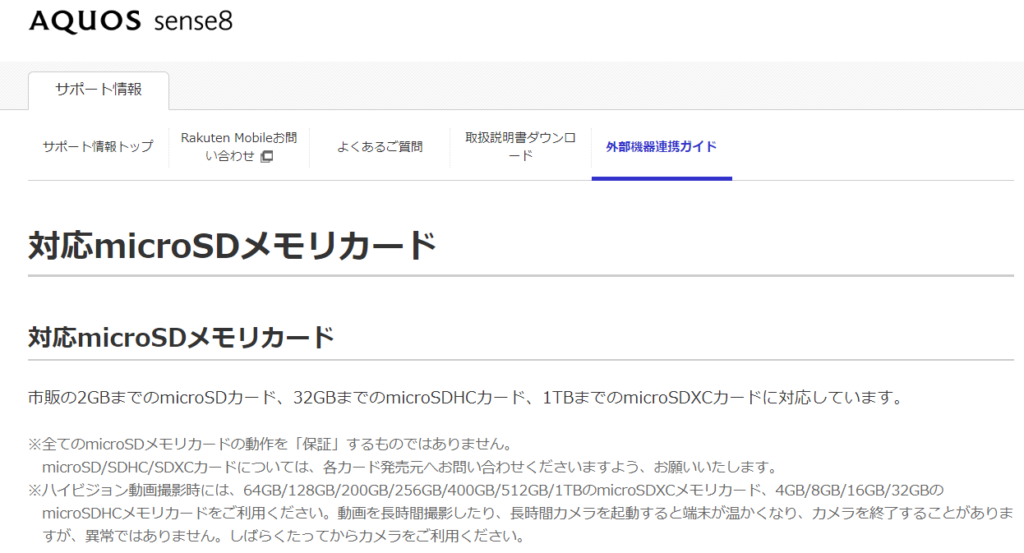
スマホって何だかんだですぐにストレージの容量がいっぱいになってしまいますよね。
AQUOS sense8はそんな容量の悩みをSDカードを利用することによって緩和することができます。
私はAQUOS sense8に1TBのmicroSDXCカードを入れて利用することにしました。
今回の記事では内部ストレージに保存されている画像データをSDカードに移動する方法と、
スマホのカメラで撮った写真の保存先をSDカードに変更する方法を解説いたします。
SDカードをスマホにセットする(不自然に価格の安いSDカードは要注意!)
今回私が購入したのは1TBのmicroSDXCです。
さすがに1TBはやりすぎかなとも思いましたが、資産3,000万円を超えてからは私は必要な物には惜しみなくお金を使うようになってしまいました。


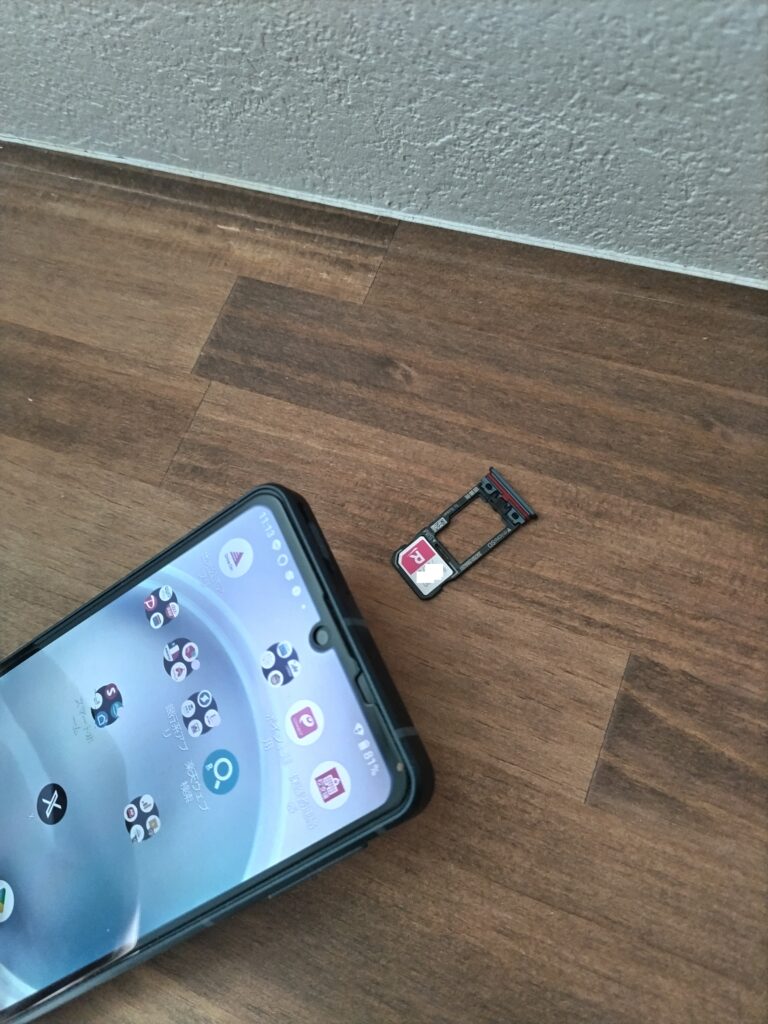
AQUOS sense8本体のSDカードのトレイを引き出します。
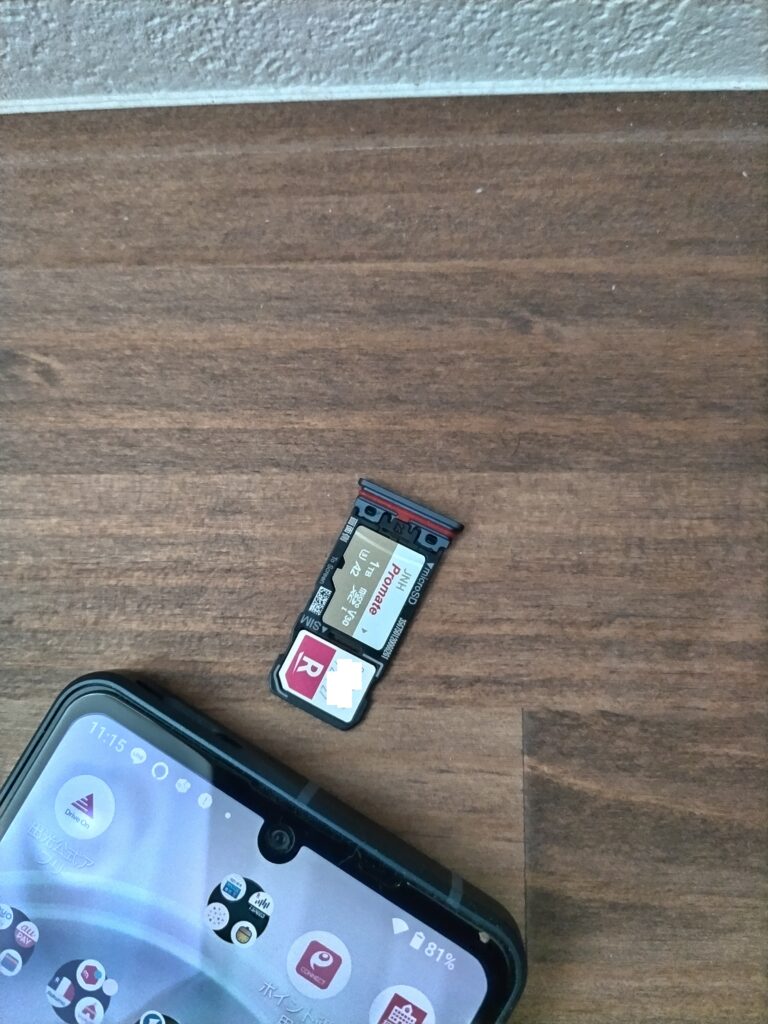
microSDXCを設置してトレイを本体に挿入します。
ちなみに、私はメイン端末もサブ端末もAQUOS sense8を使っていまして、
メイン端末の方は下記のSDカードを使っています。こちらの商品は問題なく使えたのですが、もう販売終了になっているのかAmazonでも商品ページが表示されなくなっています。(2024年8月現在)↓
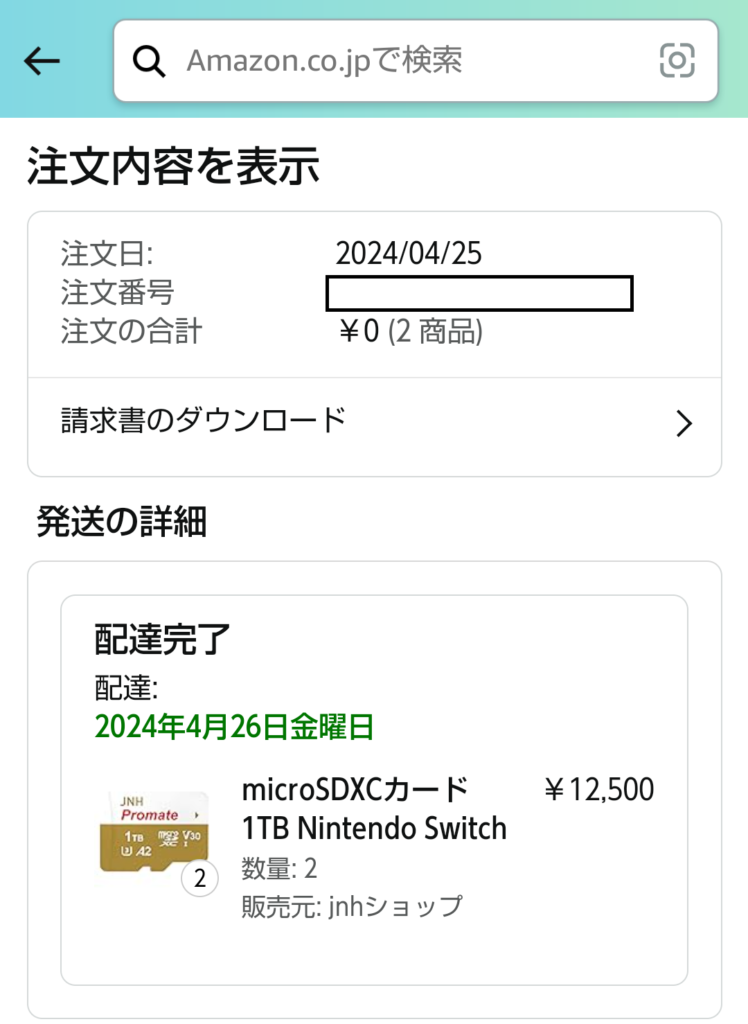
こちらの商品は、普通におススメできる品質だったのですが、現在は販売されていないようで残念です。
ちなみに、購入数量が2個になっていますが、私の妻が使っているAQUOS sense8もこのSDカードを使っています。
問題は次に紹介するやつです……。
私が使っているスマホのサブ端末の方は下記のSDカードを入れたのですが、

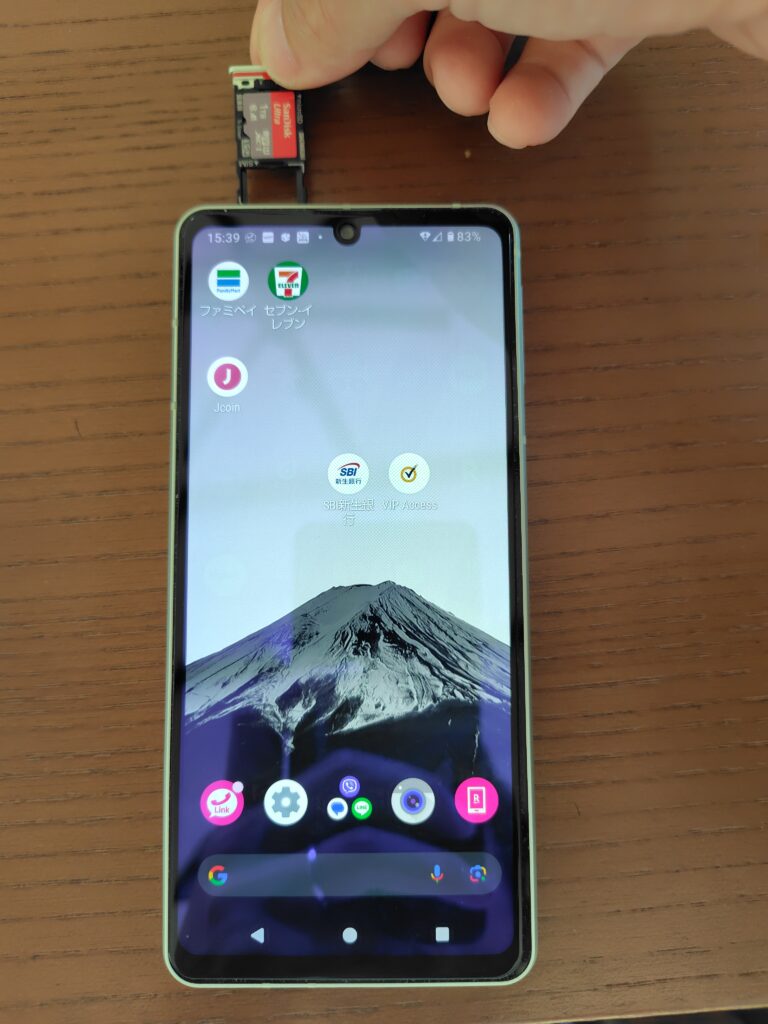
いまいち正常に使えないので、コレはあまりお勧めしません。ていうか、下記のリンク先の商品はぜったいに買わないでください!↓↓
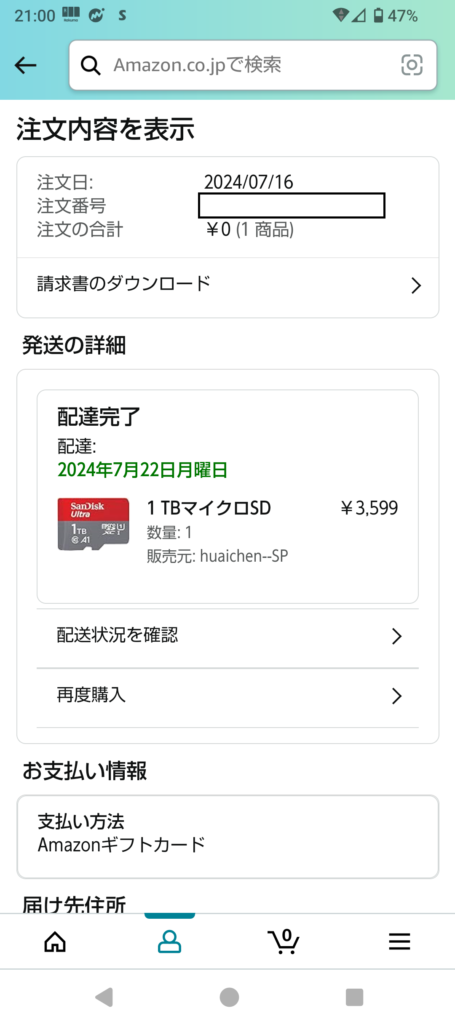
1TBのくせに3,599円で、えらく安いな、とは思いましたが、どうやら偽物だったのでしょう。
ゴミでした。
まさに安物買いの銭失いでした。
ていうか、写真のデータぶっ壊れたんですけど(怒)
銭失いどころか、思い出まで消去されちゃったんですけど!
教訓としては、安すぎるSDカードは買わない方が良い、ということが分かりました。
今後は、1TBであれば15,000円くらいは惜しみなく払いたいと思います。
できれば日本製のSDカードを購入されるのが良いと思います。
サブ端末の方のSDカードは近いうちに買いなおそうと思います。
追記 サブ端末の方のまともなSDカードを買い直しました
前回、買ってゴミだったカードと同じメーカーの「SanDisk」ですが、今回はちゃんと商品ページに「正規品」という記載があって、価格も15,000円ほどするものを購入しました。


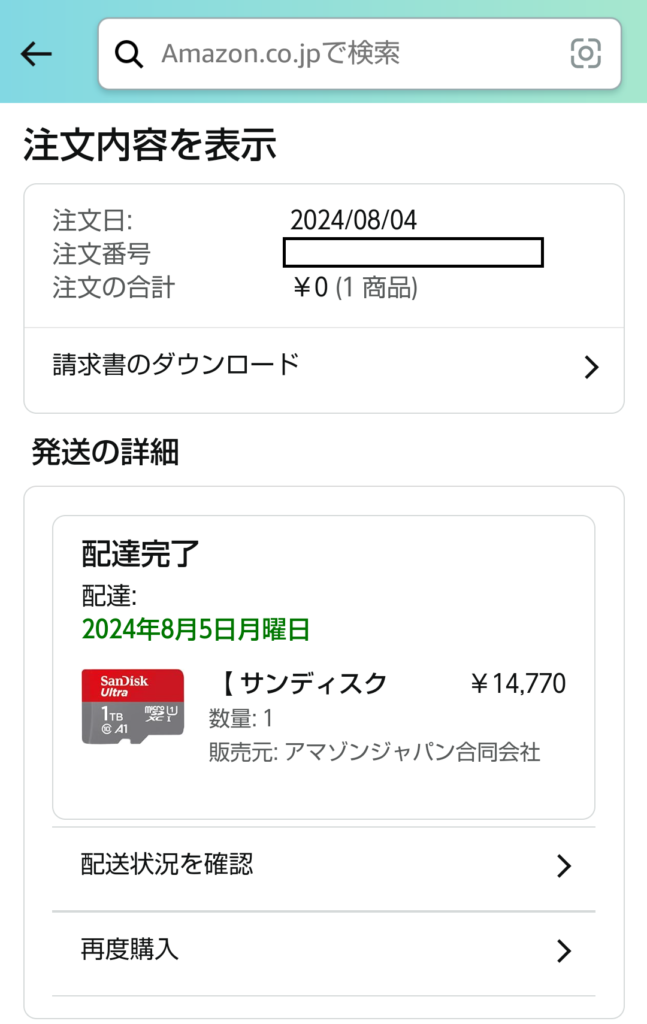
おかげさまで、コレは問題なく使えました。
SDカードは下手にケチってはいけません。
本当にゴミのような商品が販売されていることがあります。
1TBであれば最低でも1万円いじょうはするものを選んだ方がいいでしょう。

ゴミだったSDカードと見た目だけは全く同じなのでスマホに挿入するのはちょっと怖かったですが、さすがに「正規品」と謳っていて15,000円くらいするだけあって問題なく使えました。
買い直したSDカードは下記のリンクの商品です。↓
では、気を取り直して、スマホにSDカードがセットできましたので、次の項ではスマホの内部ストレージに保存されている画像データをSDカードに移す方法を解説いたします。
内部ストレージの写真データをSDカードに移す方法
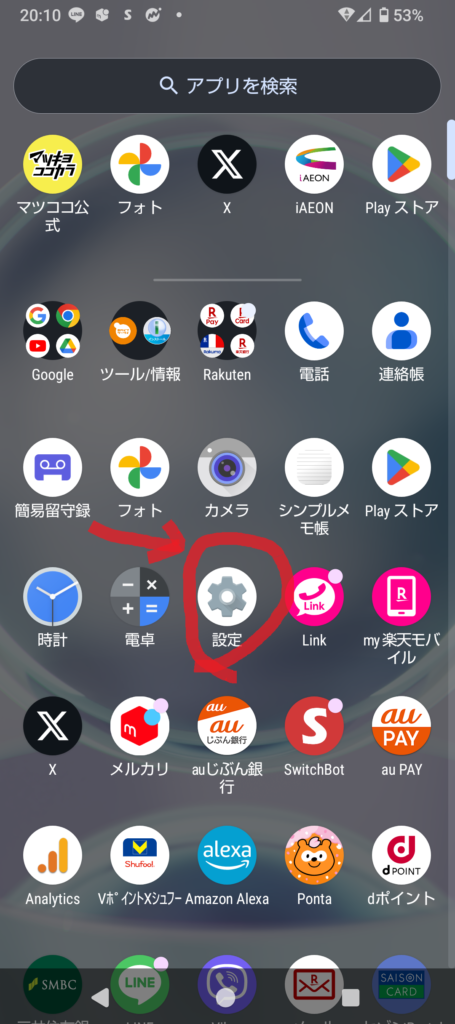
アプリの「設定」をタップします。
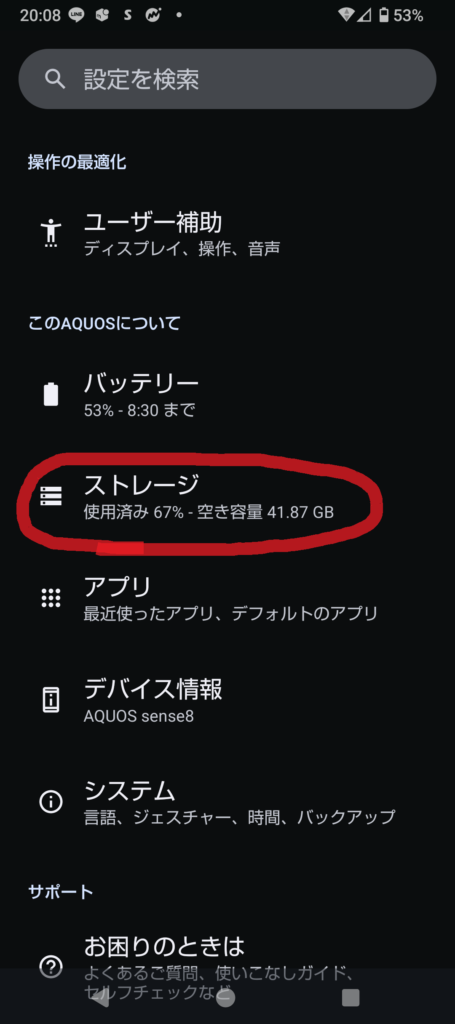
「ストレージ」をタップします。
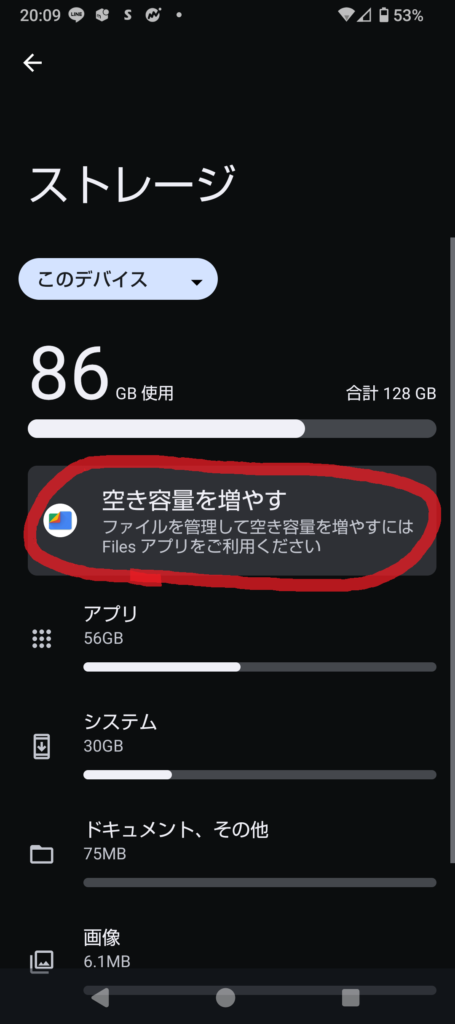
「空き容量を増やす」とタップしてFilesアプリを開きます。
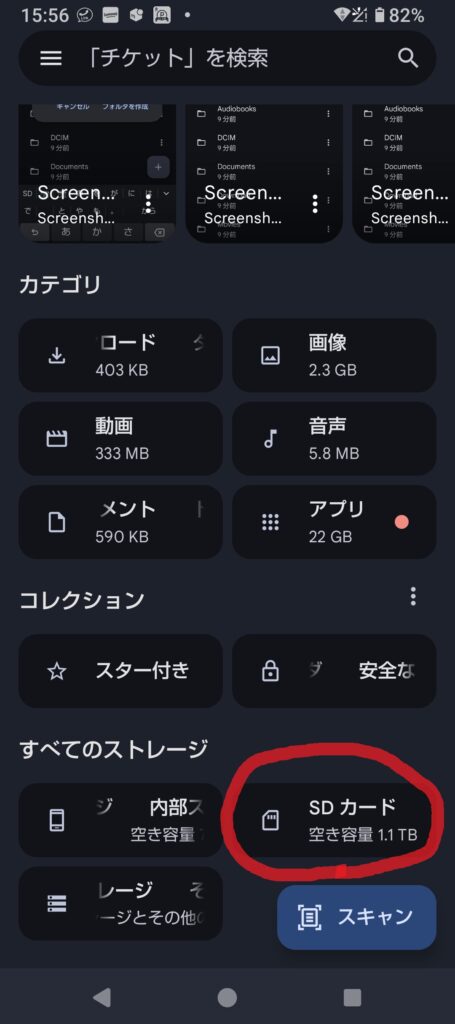
まずは、SDカードに分かりやすい名称のフォルダを用意しておきます。
「SDカード」をタップします。
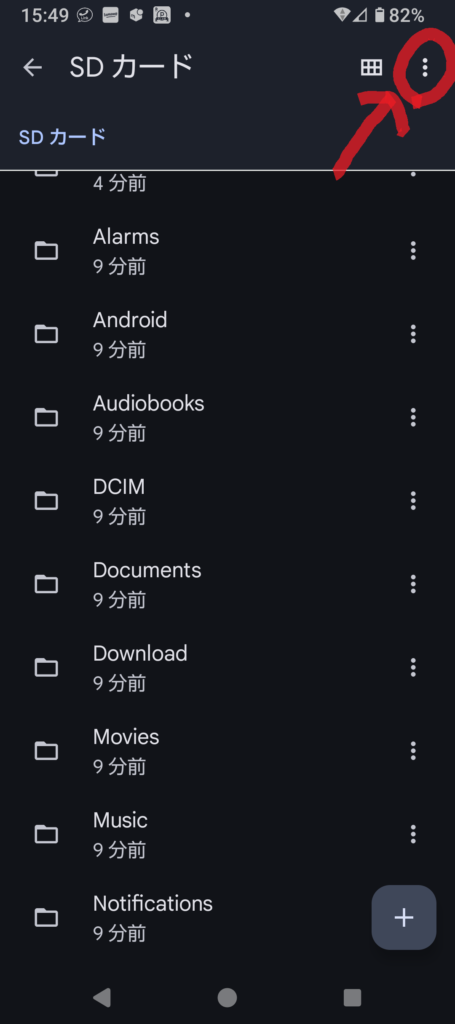
画面右上の「︙」をタップします。
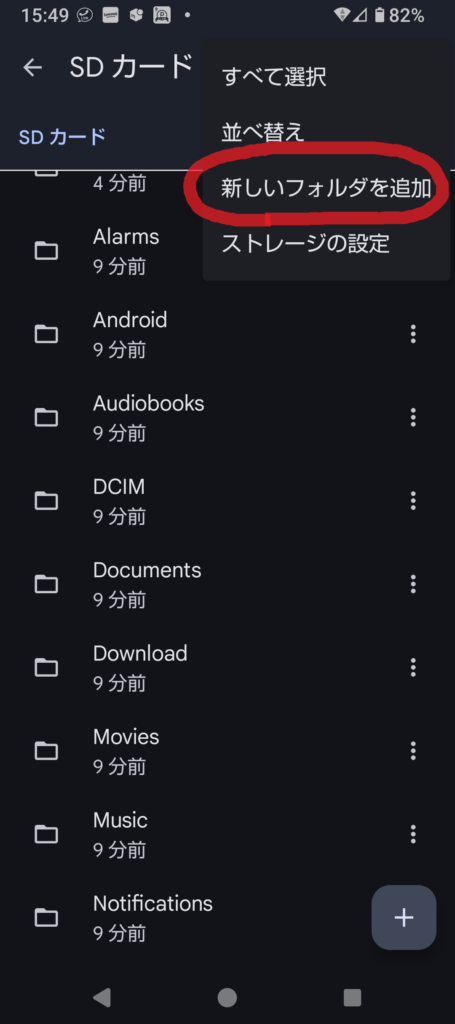
「新しいフォルダを追加」をタップします。
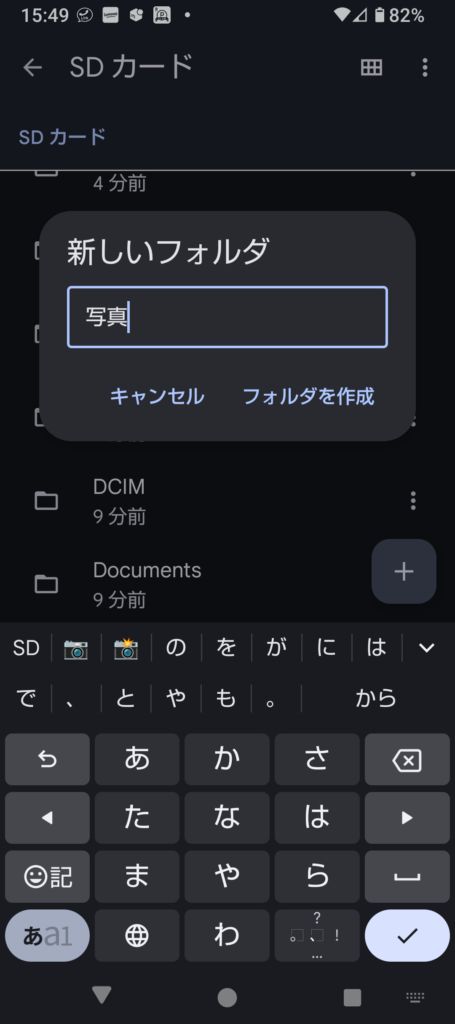
ご自身が保存先の名称として分かりやすいように「写真」「写真SDカード」などの名称でフォルダを作成しておきましょう。
では、次にデータをSDカードに移していきます。
前の画面に戻ります。
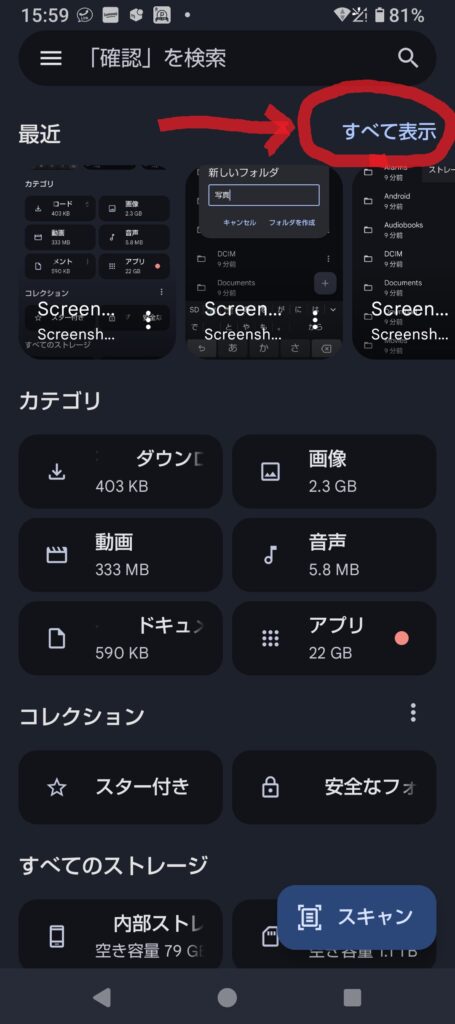
「全て表示」をタップします。
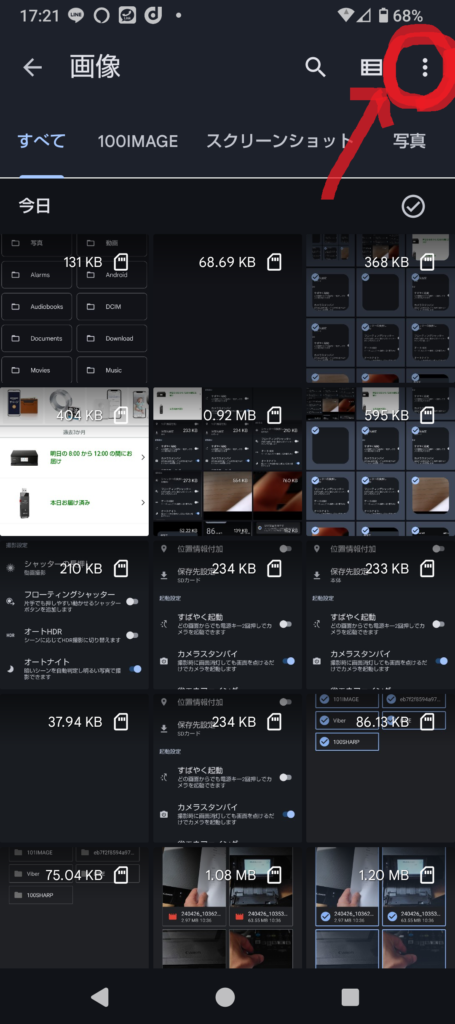
全てを移動する場合は、画面右上の「︙」をタップします。
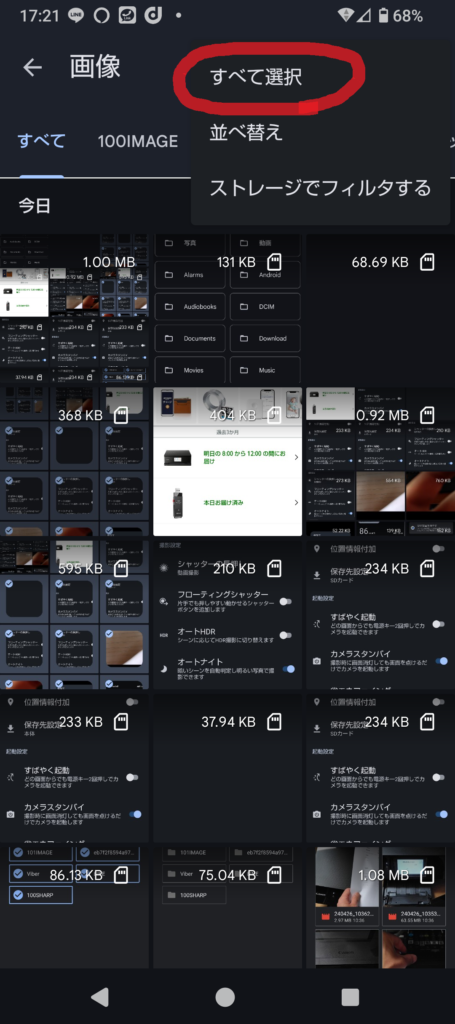
「全て選択」をタップします。
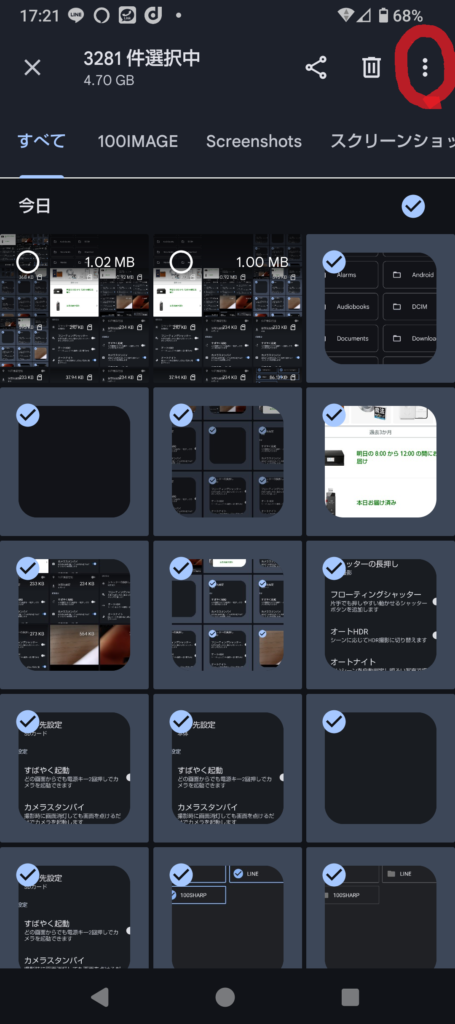
全て選択したら画面右上の「︙」をタップします。
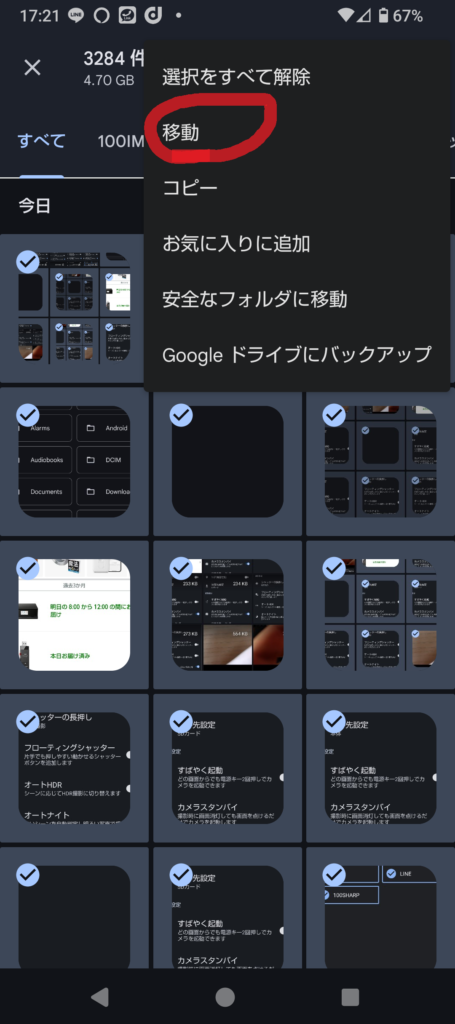
「移動」をタップします。
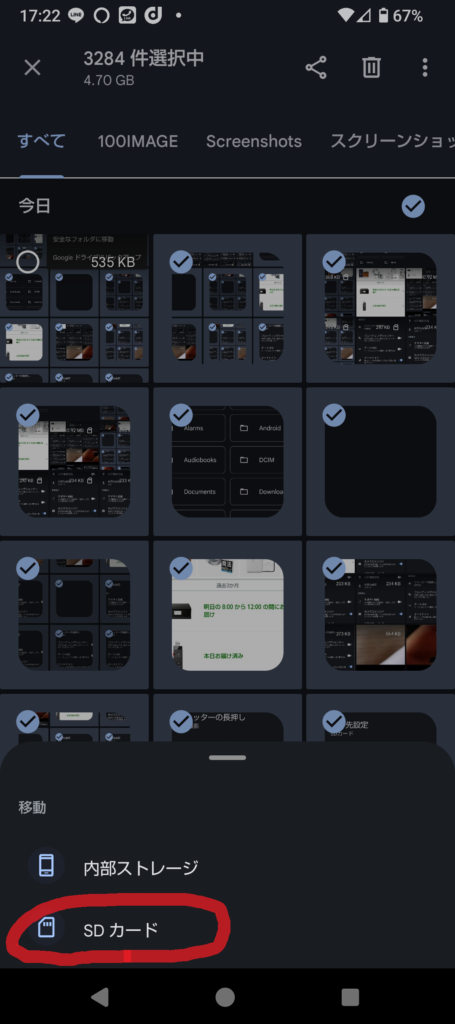
「SDカード」をタップします。
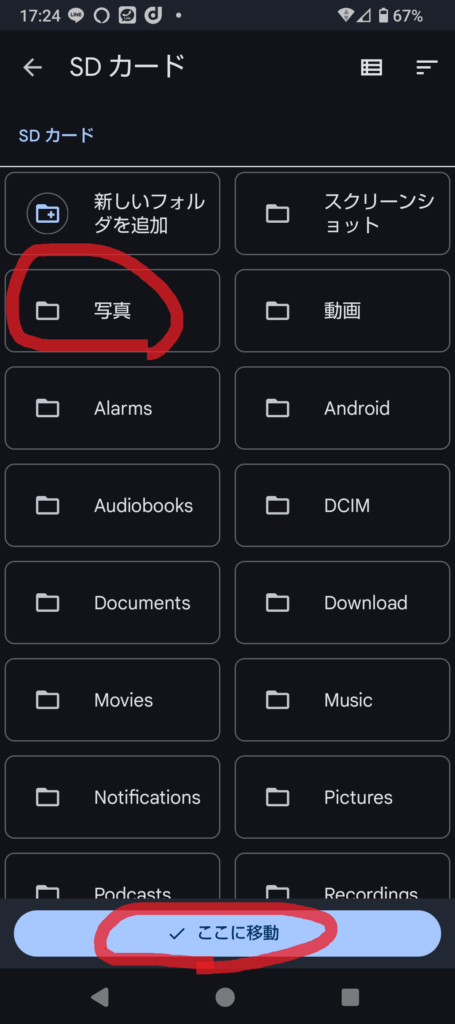
SDカードの中の移動したいフォルダを選択して「ここに移動」をタップします。
これで内部ストレージに保存されている画像データをSDカードに移して内部ストレージの容量を軽くすることができます。
カメラアプリで撮った写真の保存先をSDカードに変更する方法
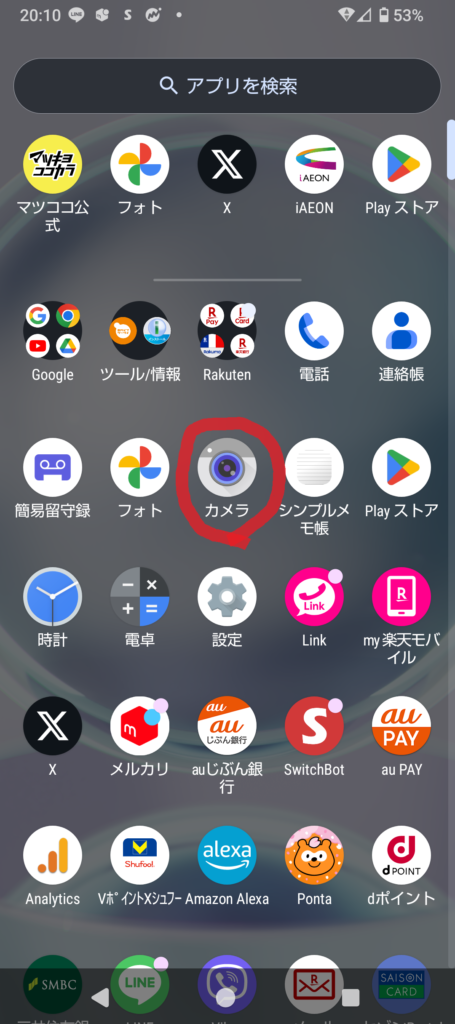
アプリの「カメラ」を開きます。
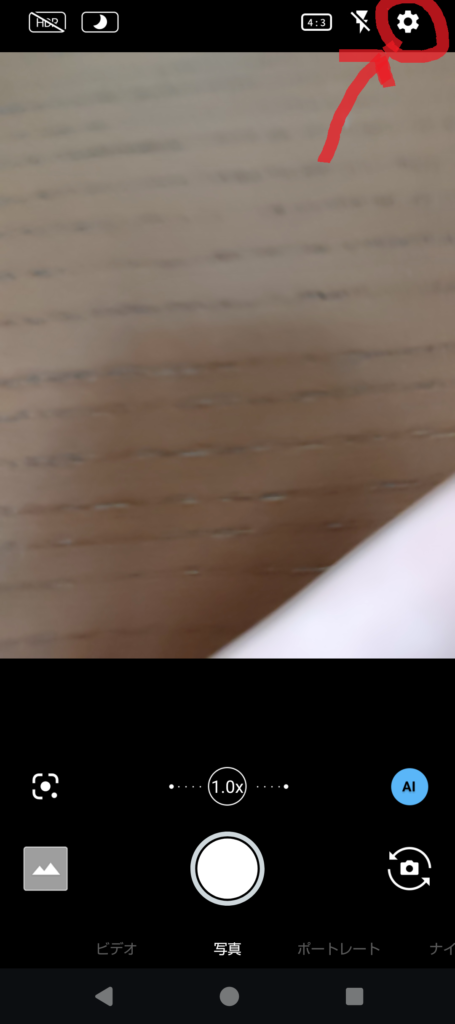
画面右上の歯車のアイコンをタップします。

上の方の固定項目の「共通」をタップして、「共通」のメニューの中の「保存先設定」をタップします。
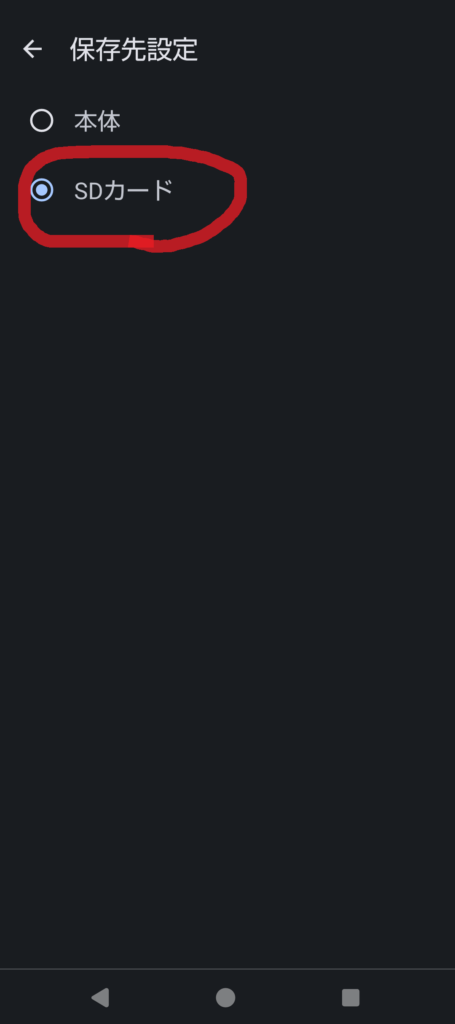
「SDカード」を選択します。
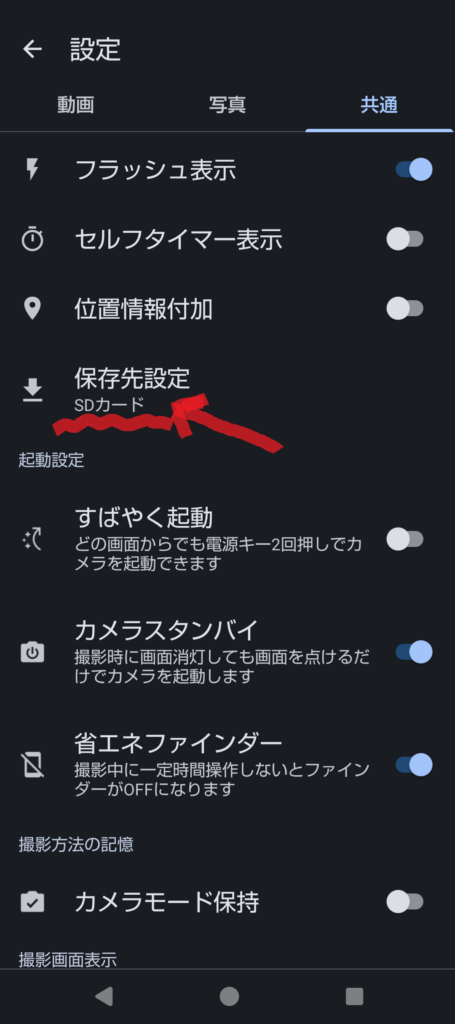
これでカメラアプリで撮影した写真はSDカードに保存されるようになります。
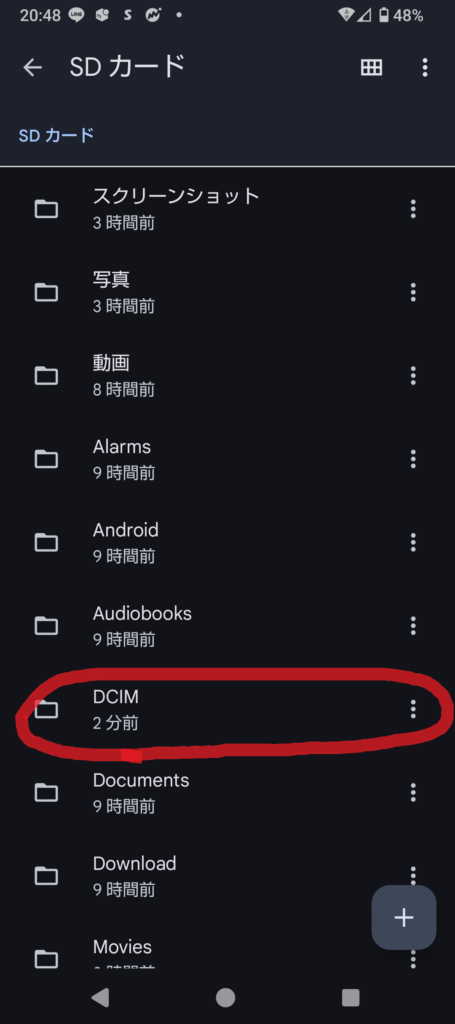
ちなみにカメラのアプリで撮影した写真はどこに保存されるかと言いますと、
「SDカード」の中の「DCIM」の中の、
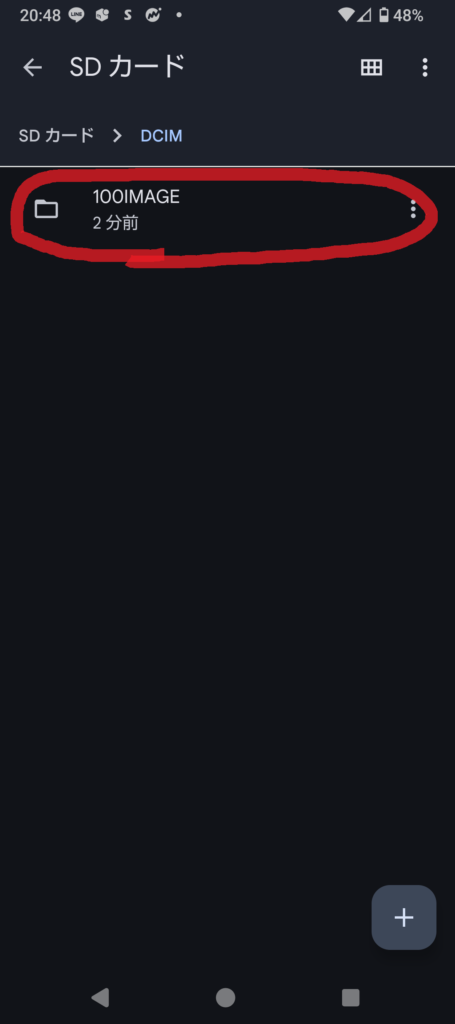
「100IMAGE」というファイルの中に保存されます。
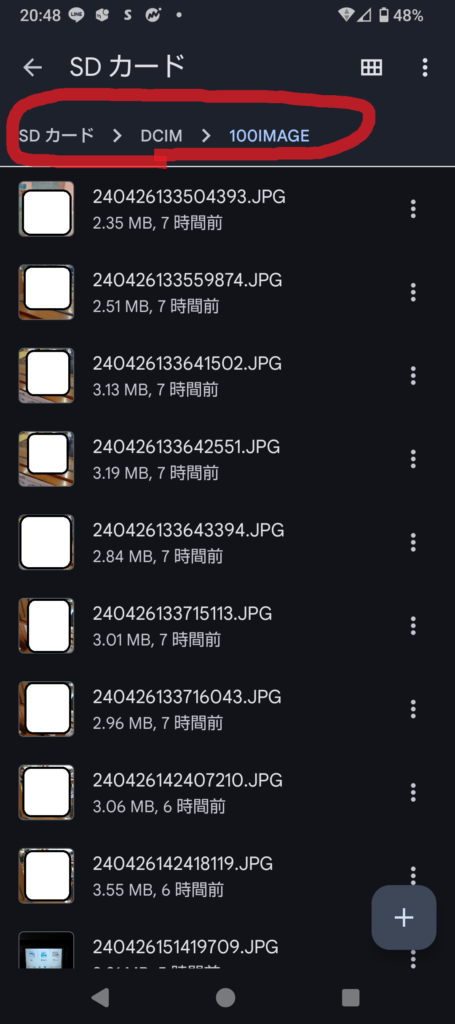
まとめ
SDカードに対応しているというのはAQUOS sense8の大きな強みです。
私も1TBの余裕を手に入れたので今後は容量をある程度気にせずに写真や動画を撮れます。
私はやっぱりスマホには音質の良さなどよりもこういった実用的な機能面を重視しますね。
AQUOS senseシリーズには今後も「必要十分」というコンセプトを貫いていってほしいと思います。
最後までお読みいただきまして誠にありがとうございました。





